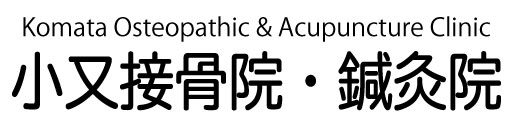Macの修理をするためにWindowsを使うことになりました。
業務ではWindowsを使っています。
色々、作業でのつまづきが出たので設定などを変更しました。
WindowsからMacのハードディスクが見えない
WindowsからMacのハードディスクへのアクセスができません。
ソフトがないかと探してみましたがちょうどいいソフトが見つかりました。
有料ソフト
Paragon HFS+ for Windows – 製品の概要
このソフトです。
非商用の場合は無料です。
HFS+ for Windows 8 | Paragon Software
設定はすごく簡単で自動的にマックの hfs Plus のハードディスクが自動的にマウントされます。
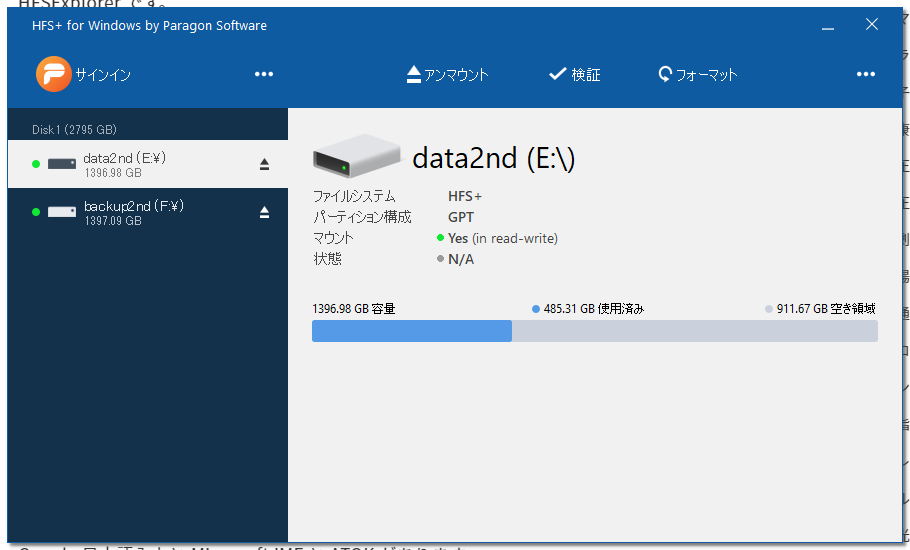
無料のソフト
HFSExplorer です。
このソフトはMacのハードディスクにアクセスして取り出すとこが可能です。
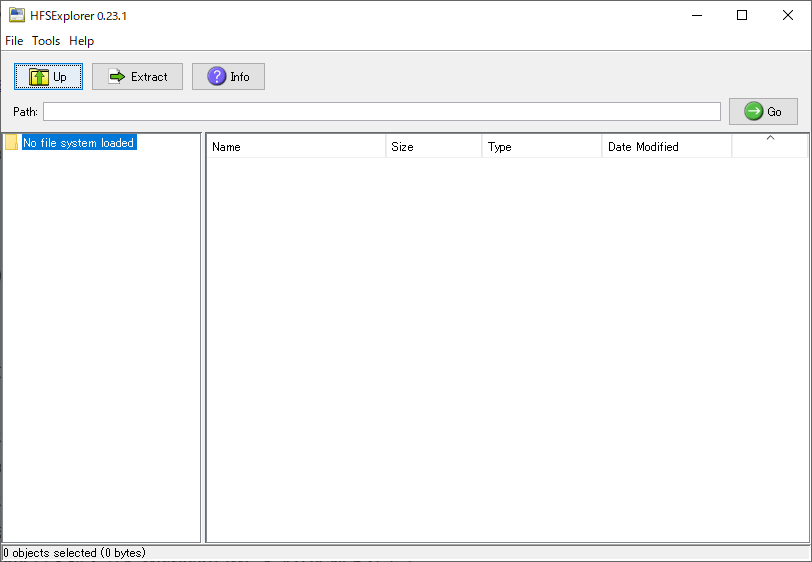
Mac「かな・英数」をWindowsで再現
次にマックの場合、スペースキーの左右でかなと英数の切り替えを行います。
Windowsの場合、左上の半角/全角漢字キーの操作でかなと英数を切り替えます。
これが大変使いにくいので次期のマイクロソフトの ime はそのようになるらしいですが現在はそのままの状態です。
WindowsのIMEの入力切り替えをMac風な「変換」と「無変換」キーに割り当てる方法 – ITS
[半角/全角]キー不要に? WindowsのIME切り替えがMac方式に – ITmedia NEWS
それを使いやすいように切り替えたいと思います。
方法は下記リンクを参考にしました。
Macの英数/かな切り替えに慣れたらWinの「半角/全角」が不便|Mac – 週刊アスキー
日本語入力はMicrosoft IME、Google日本語入力、ATOKがあります。
それぞれの使い方が分かりやすく解説してあったので助かりました。
ATOKは、日本語ONOffの設定で半角/全角漢字キーの日本語変換を無効にしないと元に戻ってしまします。
Ctrlの設定をします
WindowsのCtrlキーが左端にあり大変使いにくいです。
CtrlキーをAltキーに割り当てるようにします。
Change Keyというソフトがあります。非常駐型なので大変簡単で使いやすいソフトです。
「Change Key」非常駐型でフリーのキー配置変更ソフト – 窓の杜

リモートデスクトップの設定
業務でWindowsのソフトを使用してますので、そのマシンをリモートで動かす必要があります。
リモートデスクトップ接続というソフトがあるのでそれで設定します。
リモート デスクトップ接続を使用して別のコンピューターに接続する – Windows ヘルプ
これでMacが修理で帰ってくるまでWindowsで順調に作業ができます。